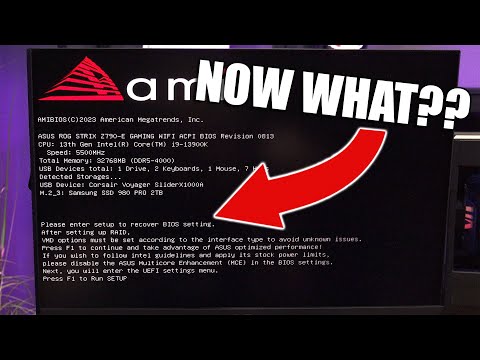Ja saņemat kļūdu 0x80070005 pārbaudot Windows atjaunināšanu, tas ir tāpēc, ka daži PIEEJA NOLIEGTA atļaujas problēma. Atjauninājumam kāda iemesla dēļ nav pietiekami daudz tiesību turpināt. Šajā rakstā mēs parādīsim, kā jūs varat novērst Windows atjaunināšanas instalēšanas kļūdu 0x80070005 savā datorā Windows 10 sistēma.
Windows atjaunināšanas instalēšanas kļūda 0x80070005

1] Restartējiet datoru un mēģiniet vēlreiz
Vienkārši restartējiet savu Windows 10 datoru un atkal palaidiet Windows atjauninājumu. Daudzas reizes problēmas tiek atrisinātas atsevišķi, un tā var būt vienkārša tīkla vai datora kļūda, kas automātiski tiek atrisināta.
2] Failu dzēšana no programmatūras izplatīšanas mapes
Lai izdzēstu mapi SoftwareDistribution saturu, izpildiet šo procedūru.
3] Palaidiet Windows atjaunināšanas problēmu novēršanas rīku
Palaidiet šo iekšējo Windows atjaunināšanas problēmu risinātāju, lai novērstu visbiežāk sastopamās Windows 10 atjaunināšanas problēmas. Tiks notīrīti ar Windows atjaunināšanu saistīti pagaidu faili, noņems Programmatūras izplatīšanas mapes saturu, atjaunos un atjaunos Windows atjaunināšanas komponentus, pārbauda ar Windows atjaunināšanu saistīto Pakalpojumi, pārbaudiet gaidāmos atjauninājumus un citus.
4] Pilnībā kontrolētu Lietotāja lietotņu datus
Dažreiz atļauja piekļūt failiem ir nepareizi konfigurēta. Tas bloķē atjauninājumu lejupielādi, jo tai nav pareizas atļaujas. Šajā gadījumā jūs varat pilnībā kontrolēt Lietotāja lietotņu datus, kas atrodas vietnē C: Lietotāji USERNAME AppData. Izpildiet mūsu soli pa solim norādījumus, lai pilnībā izmantotu failus un mapes.
5] Izlabojiet problēmu ar uzticamu instalētāju
Gadījumā, iepriekš apmācība nedarbojas jums; jūs varat izmantot SubInACL. Tas ir komandrindas rīks, kas ļauj administratoriem iegūt drošības informāciju par failiem, reģistra taustiņiem un pakalpojumiem. Varat to izmantot arī, lai pārsūtītu šo informāciju no lietotāja uz lietotāju, no vietējās vai globālās grupas uz grupu un no domēna uz domēnu.
Vispirms izveidojiet sistēmas atjaunošanas punktu un pēc tam atveriet Notepad un nokopējiet šādu tekstu Notepad:
Set OSBIT=32 IF exist '%ProgramFiles(x86)%' set OSBIT=64 set RUNNINGDIR=%ProgramFiles% IF %OSBIT% == 64 set RUNNINGDIR=%ProgramFiles(x86)% subinacl /subkeyreg 'HKEY_LOCAL_MACHINESOFTWAREMicrosoftWindowsCurrentVersionComponent Based Servicing' /grant='nt service rustedinstaller'=f
Saglabājiet piezīmju grāmatiņu ar nosaukumu ar paplašinājumu "CMD", piemēram, TakeOwnership.cmd.
Visbeidzot, ar peles labo pogu noklikšķiniet uz faila un atlasiet "Palaist kā administrators".
Tas novērsīs atļauju izsniegšanu ar TrustedInstaller.
Informējiet mūs, vai kāds no šiem padomiem palīdzēja novērst Windows atjaunināšanas instalēšanas kļūdu 0x80070005.